O console Google Cloud , a Google Cloud CLI e a API REST mostram mensagens de erro quando um usuário tenta acessar um recurso sem permissão. Quando um usuário encontra um erro de permissão, ele pode solicitar acesso ao recurso. Isso gera um e-mail enviado ao contato essencial técnico da sua organização.
Quando o administrador clica no link do e-mail gerado, ele é direcionado ao resumo da correção da política. Os administradores também podem acessar o resumo da correção de políticas clicando em Ver detalhes da solução de problemas em uma mensagem de erro de permissão e em Solucionador de problemas de políticas. Esta página descreve os detalhes da solicitação, incluindo o principal solicitante, o recurso e as permissões que o principal está pedindo.
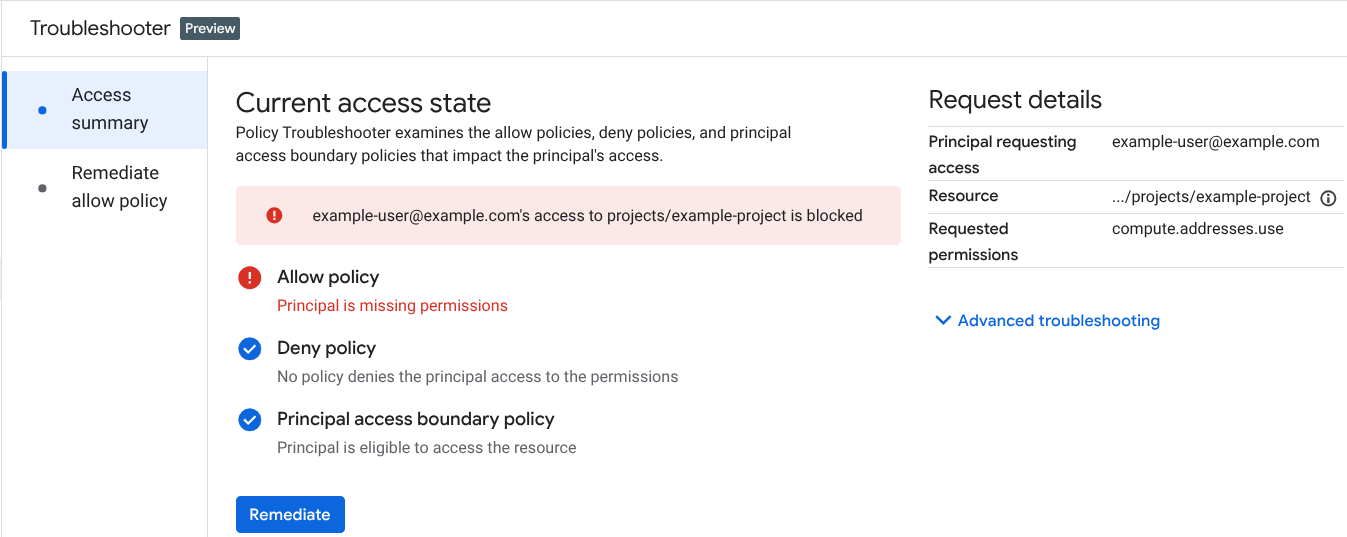
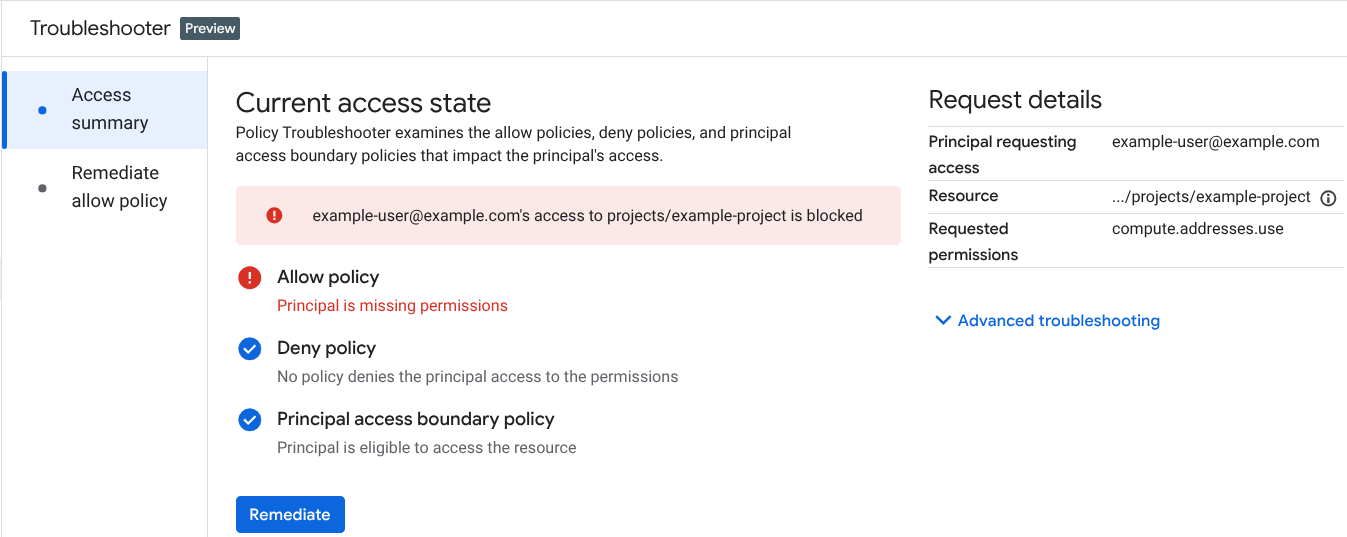
A seção Estado de acesso atual resume os resultados de cada tipo de política (especificamente, políticas de permissão, de negação e de limite de acesso de principal) e informa o resultado geral. O resultado indica se o principal pode acessar o recurso, de acordo com as políticas relevantes.
Para mais informações sobre as políticas que estão bloqueando o acesso do usuário, clique em Solução de problemas avançada.
Clique em Corrigir para ver opções de correção dos problemas de acesso desse usuário. Para saber as diferentes maneiras de resolver erros de permissão causados por cada um dos tipos de política usando o console Google Cloud , consulte o seguinte:
- Corrigir erros de permissão da política de permissão
- Corrigir erros de permissão da política de negação
- Corrigir erros de permissão do limite de acesso de principal
Corrigir a política de permissão
A página Corrigir política de permissão mostra as permissões que o usuário não tem. Para resolver o acesso bloqueado por uma política de permissão, conceda acesso ao usuário ou crie um direito de acesso do Privileged Access Manager para ele. Depois de criar o direito, o usuário pode solicitá-lo para acessar o recurso.
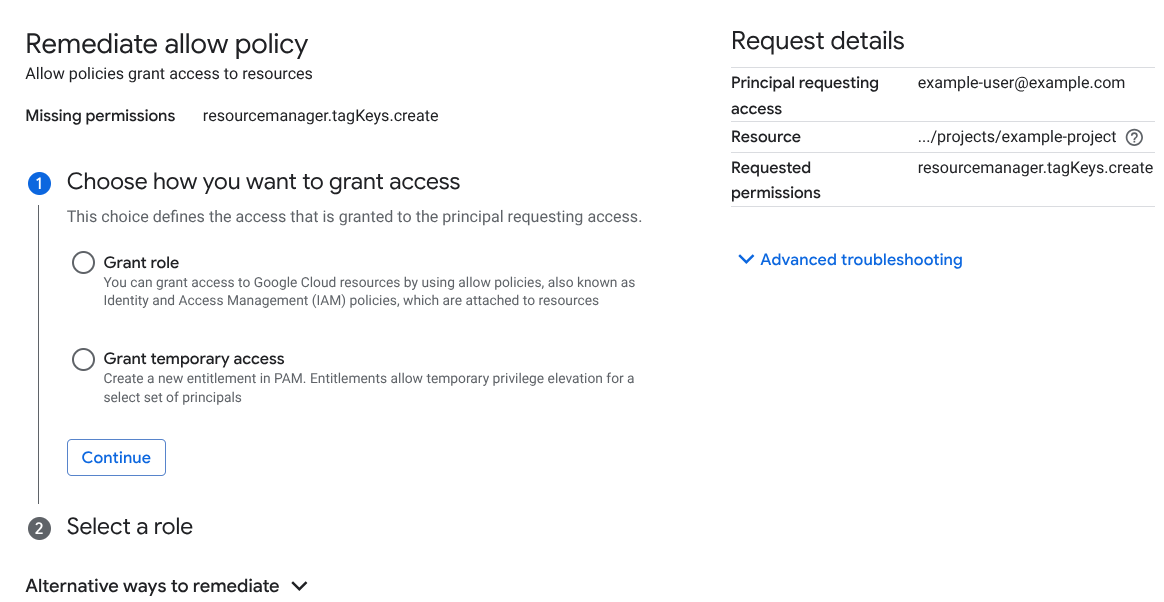
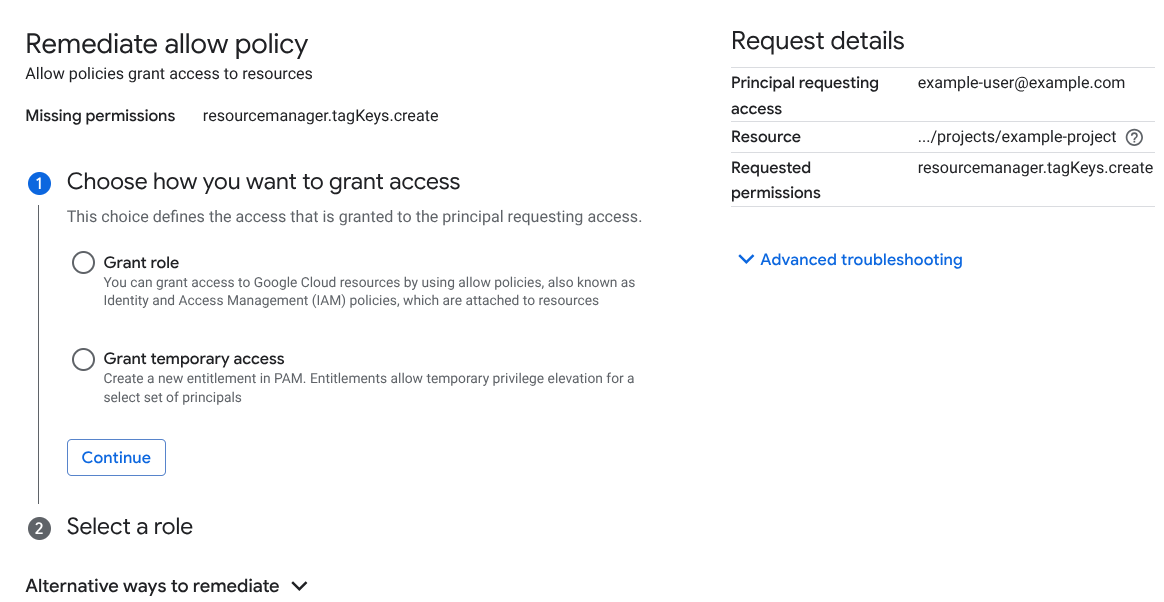
Para conceder acesso ao usuário, faça o seguinte:
- Selecione Conceder função.
- Clique em Continuar.
- Selecione uma função aplicável para ver detalhes sobre ela.
- Clique em Conceder acesso.
Para criar um novo direito do Privileged Access Manager, faça o seguinte:
- Selecione Conceder acesso temporário.
- Clique na função aplicável para conceder e ver detalhes sobre ela.
Clique em Criar direito de acesso.
No painel Criar um novo direito, insira os detalhes do direito:
- Insira um nome para o novo direito.
- Selecione a duração máxima da concessão.
- Clique em Próxima.
- Se quiser, adicione mais solicitantes para esse direito.
- Clique em Próxima.
- Adicione pelo menos um principal para aprovar solicitações de direitos ou selecione Ativar o acesso sem aprovações.
- Clique em Próxima.
- Se quiser, insira os endereços de e-mail dos administradores que você quer notificar.
- Clique em Concluído e em Criar direito.
Para mais informações sobre o Privileged Access Manager, consulte Criar direitos de acesso no Privileged Access Manager.
Se não houver um papel que contenha todas as permissões necessárias para o usuário, nenhum papel ou direito será sugerido.
Para métodos alternativos de correção do acesso do usuário, consulte Resolver erros de permissão da política de permissão.
Corrigir política de negação
As políticas de negação são anexadas a uma Google Cloud organização, pasta ou projeto. Uma política de negação contém regras de negação, que identificam os principais e listam as permissões que eles não podem usar.
A página Corrigir política de negação mostra a política que impede o usuário de usar a permissão e sugere vários métodos para corrigir o acesso do usuário.
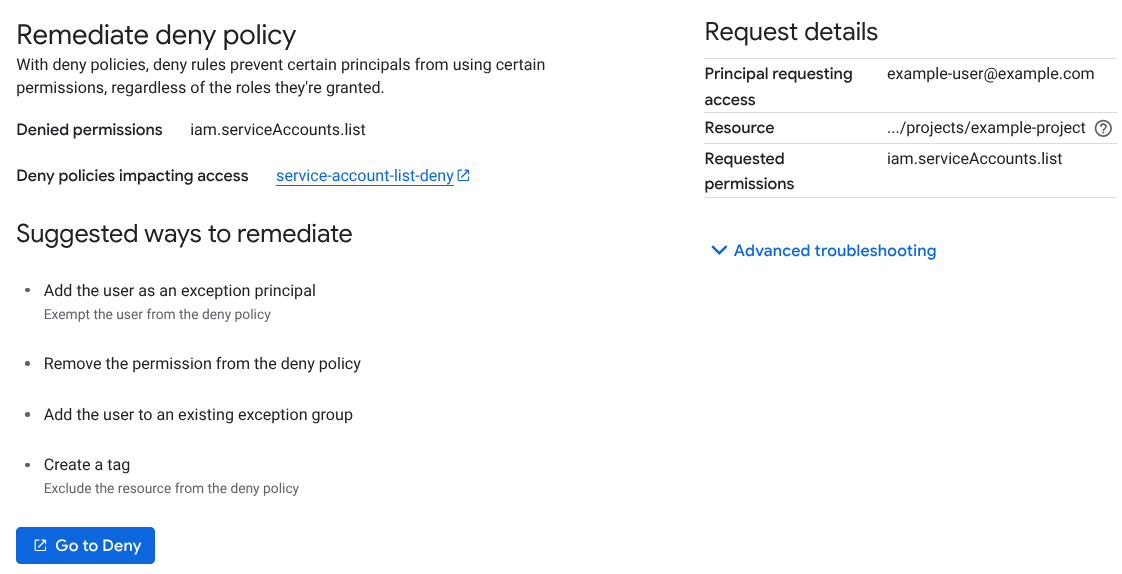
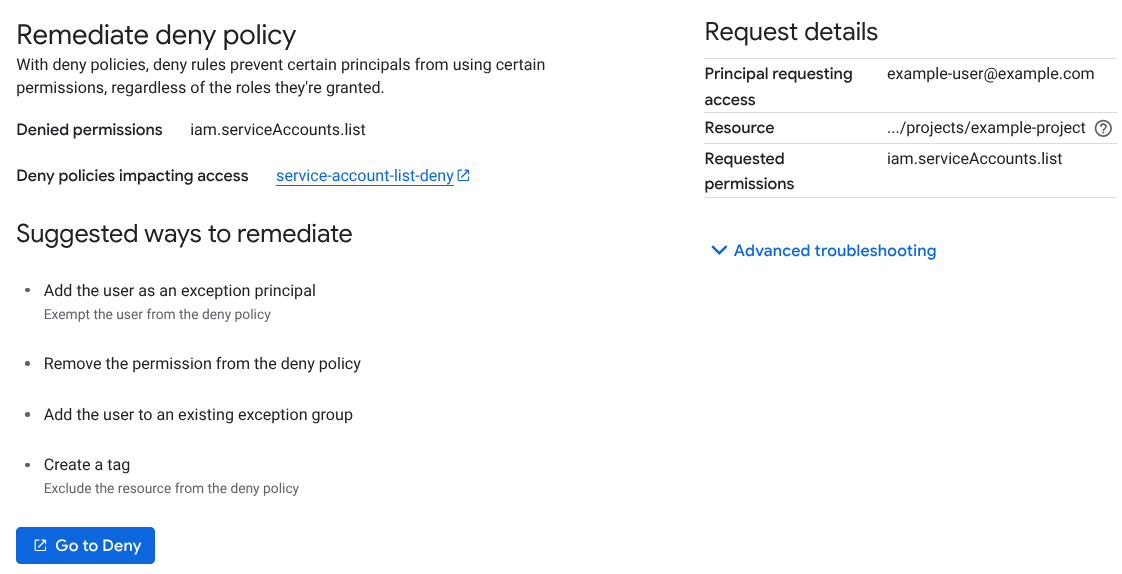
Os métodos sugeridos para corrigir solicitações de acesso relacionadas a políticas de negação incluem o seguinte:
Isentar o usuário da política de negação.
Remova a permissão da política de negação.
Crie uma tag para excluir o recurso da política de negação.
Corrigir o limite de acesso de principal
Por padrão, os principais podem acessar qualquer recurso Google Cloud . No entanto, se eles estiverem sujeitos a alguma política de limite de acesso de principal, só poderão acessar os recursos listados nas políticas de limite de acesso de principal a que estão sujeitos. Nesses casos, uma política de limite de acesso de principal pode impedir que um principal acesse um recurso.
A página Corrigir limite de acesso principal mostra a política de limite de acesso principal que impede o usuário de acessar o recurso e sugere vários métodos para corrigir o acesso do usuário.
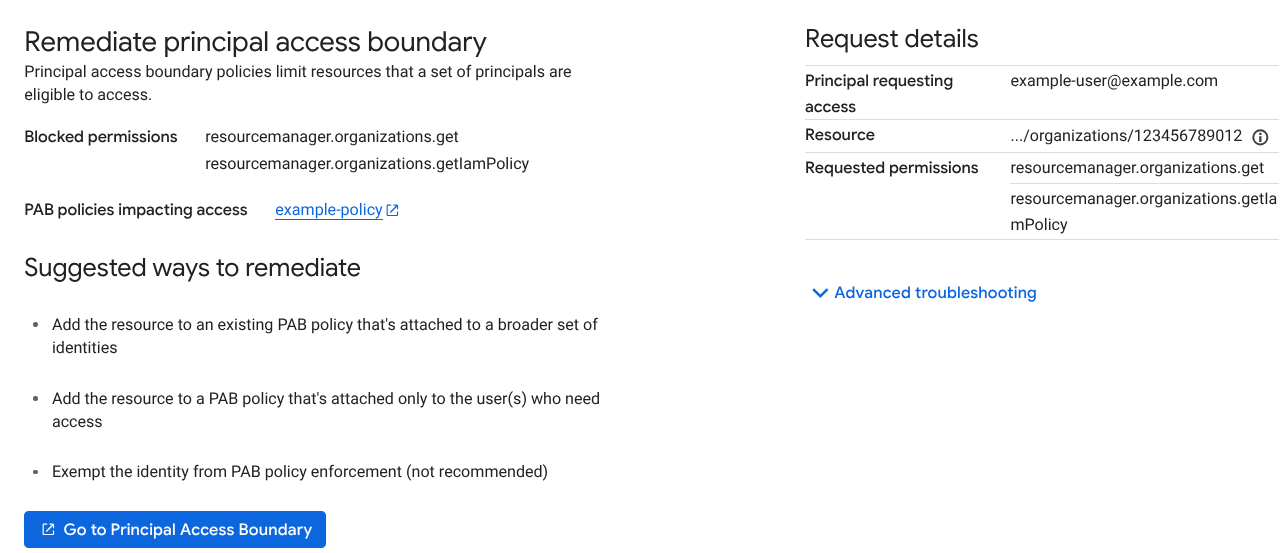
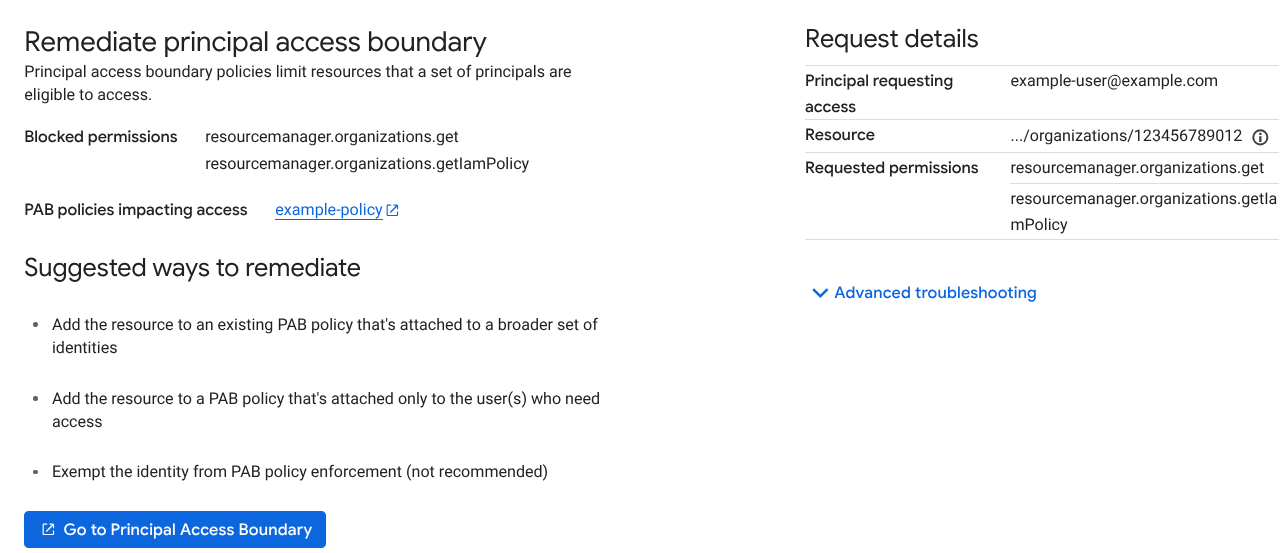
Os métodos sugeridos para corrigir solicitações de acesso relacionadas a políticas de limite de acesso de principal incluem o seguinte:
Adicione o recurso a uma política de limite de acesso de principal anexada a um conjunto maior de identidades.
Não recomendado: isentar a identidade da aplicação do limite de acesso de principal.
A seguir
- Use a referência de permissões ou a referência de papéis predefinidos para determinar qual papel conceder a um usuário que não tem permissões.
- Leia sobre as outras ferramentas do Policy Intelligence, que ajudam a entender e gerenciar suas políticas para melhorar proativamente a configuração de segurança.

